文章目录
一、Grafana
1、什么是Grafana
Grafana是一款采用go编写的开源应用,将采集的数据可视化。但是由于他只是一个可视化的工具,不能解决监控的问题所以Grafana需要配合Zabbix、Prometheus等工具一起使用以获取数据源。
2、Grafana的优势
①展示方式
快速灵活的客户端图表,面板插件有许多不同方式的可视化指标和日志,官方库中具有丰富的仪表盘插件,比如热图、折线图、图表等多种展示方式;
②数据源
Graphite,InfluxDB,OpenTSDB,Prometheus,Elasticsearch,CloudWatch和KairosDB等;
③通知提醒
以可视方式定义最重要指标的警报规则,Grafana将不断计算并发送通知,在数据达到阈值时通过Slack、PagerDuty等获得通知;
④混合展示
在同一图表中混合使用不同的数据源,可以基于每个查询指定数据源,甚至自定义数据源;
⑤注释
使用来自不同数据源的丰富事件注释图表,将鼠标悬停在事件上会显示完整的事件元数据和标记;
⑥过滤器
Ad-hoc过滤器允许动态创建新的键/值过滤器,这些过滤器会自动应用于使用该数据源的所有查询。
3、Grafana与Kibana的区别
Kibana是一个后端数据实时展示工具。通常情况下,一般都是将Kibana与logstash、ES等组件结合在一起使用,用来做日志展示、索引和分析。但是KIbana也可以接入其他数据源,但最常见的用法还是展示日志。
Grafana最早应该是Kibana3的一个分支,不同的是Grafana拥有自己的权限管理和用户管理系统,而Kibana没有权限管理系统。Kibana和ES紧密结合,支持强大的ES语法,比较适合做一些多维度的分析和查询,而Grafana更适合用于展示,图形比Kibana美观很多。
4、基本概念
①数据源Data Source
Grafana只是一个展示的工具,不提供数据,因此需要给Grafana配置一个数据源。目前Grafana支持的数据源有:Graphite、InfluxDB、OpenTSDB、Prometheus、Elasticsearch、CloudWatch、Zabbix等。
②仪表盘DashBoard
数据展示的窗口。Grafana的DashBoard就是以各种图形的方式来展示从数据源拿到的数据。
③ROW
DashBoard的基本组成单元。一个DashBoard可以包含多个row,一个row可以展示一种信息或者多种信息的组合。比如系统内存使用率,CPU5分钟和10分钟的平均负载等。所以在一个DashBoard上可以集中展示很多内容。
④面板Panel
面板实际上就是row展示信息的方式,支持表格(table),列表(alert list),热图(heatmap)等多种方式。
⑤查询语句管理Query Editor
类似于sql语句。每个面板都提供一个Query Editor,我们可以通过编写语句来控制面板展示不同的图标。不同的数据源对应不同的Query Editor。当Grafanba与Prometheus结合使用时,对应的是PromQL。
⑥组织Organization
类似于用户组,每个用户可以拥有多个Org,Grafana有一个默认的main org。用户登录后可以在不同的org之间切换,前提是该用户拥有多个org。不同的org之间完全不一样,包括Datasource,Dashboard等。创建一个Org就相当于开一个全新的试图,所有的Datasource,Dashboard等都要再重新开始创建。
** PS:大多数度量数据库不提供任何类型的用户系列身份验证。因此在Grafaba中特定组织中的所有用户都可以使用数据源和仪表盘。 **
⑦用户User
Grafana里面用户有三种角色:admin、editor、viewer。admin权限最高,可以执行任何操作包括创建用户、新增Datasource、创建DashBoard。editor角色不可以创建用户、新增Datasource,但是可以创建DashBoard。viewer角色仅可以查看DashBoard。
二、Grafana安装部署
1、普通安装
①下载
wget https://dl.grafana.com/oss/release/grafana-7.4.5-1.x86_64.rpm
yum install grafana-7.4.5-1.x86_64.rpm -y

查看版本
②启动并加入开机自启

③访问
浏览器访问ip:3000
grafana默认端口为3000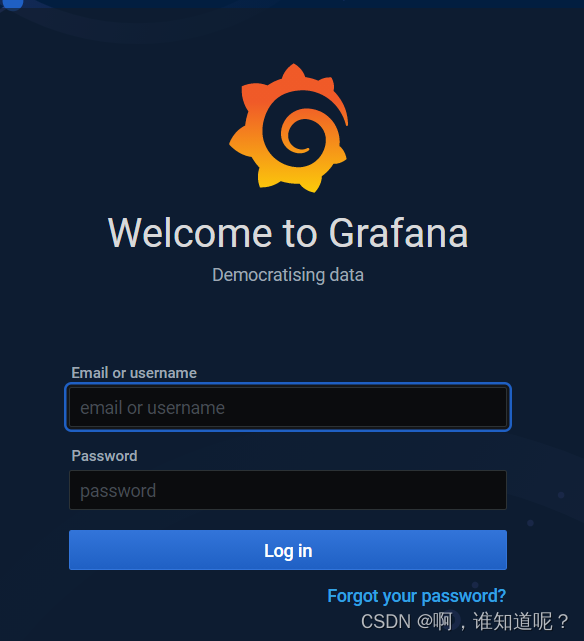
初始账号密码都是admin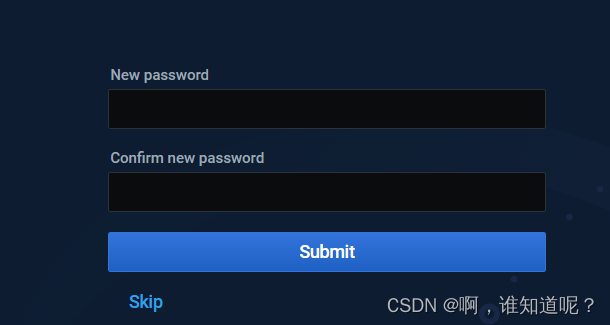
进去后跳转到修改密码页面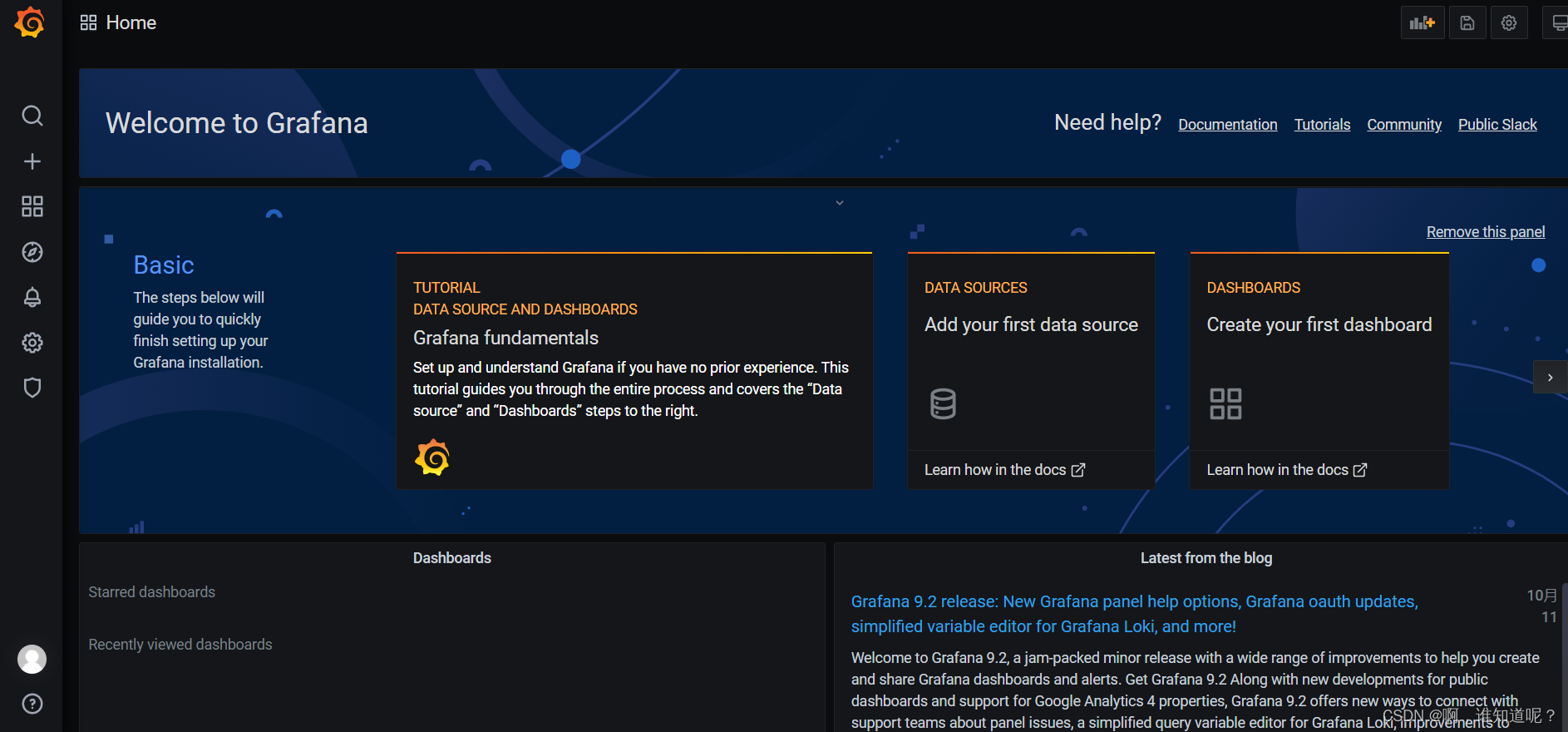
④配置数据源
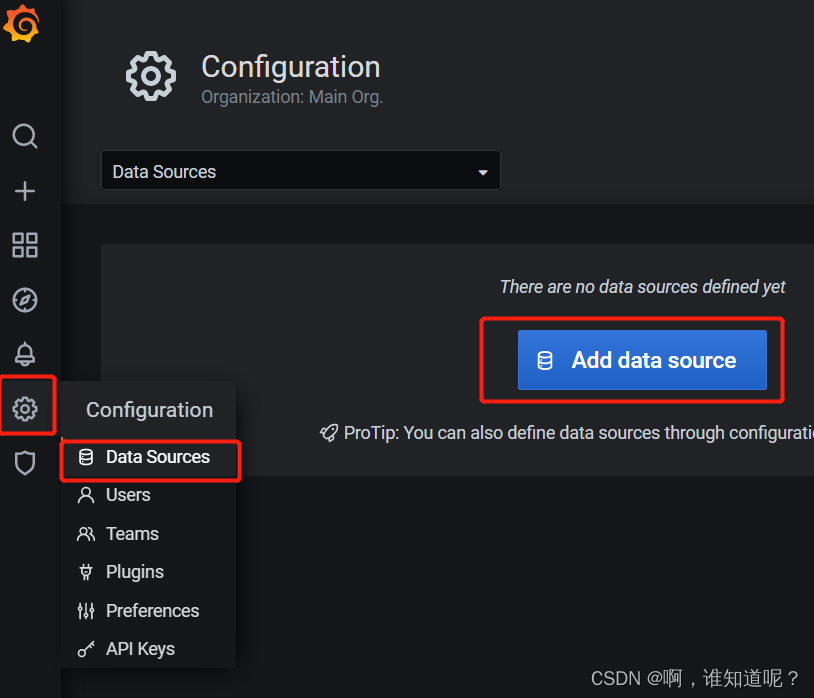
这里选择prometheus的数据源
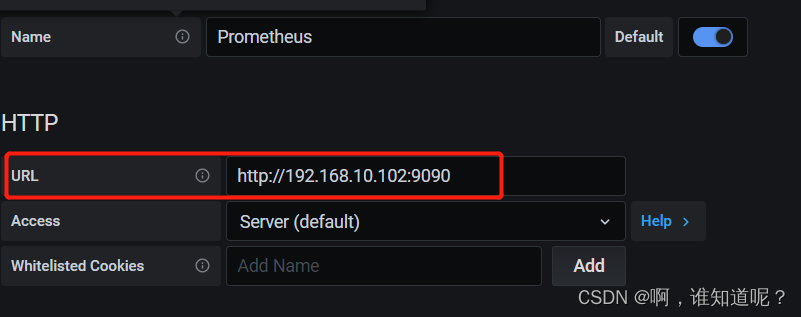
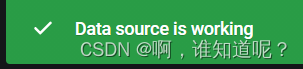
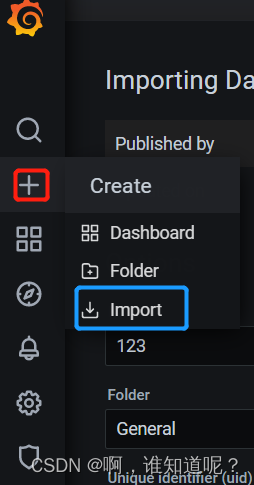
点击+号,import进入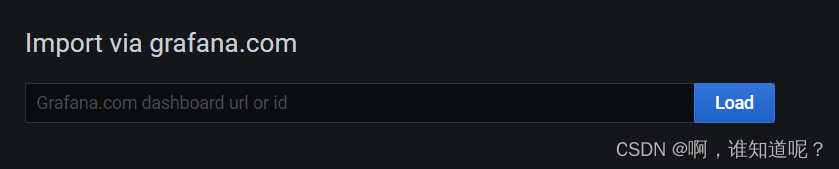
在这里输入 官方id:11074英文 8919中文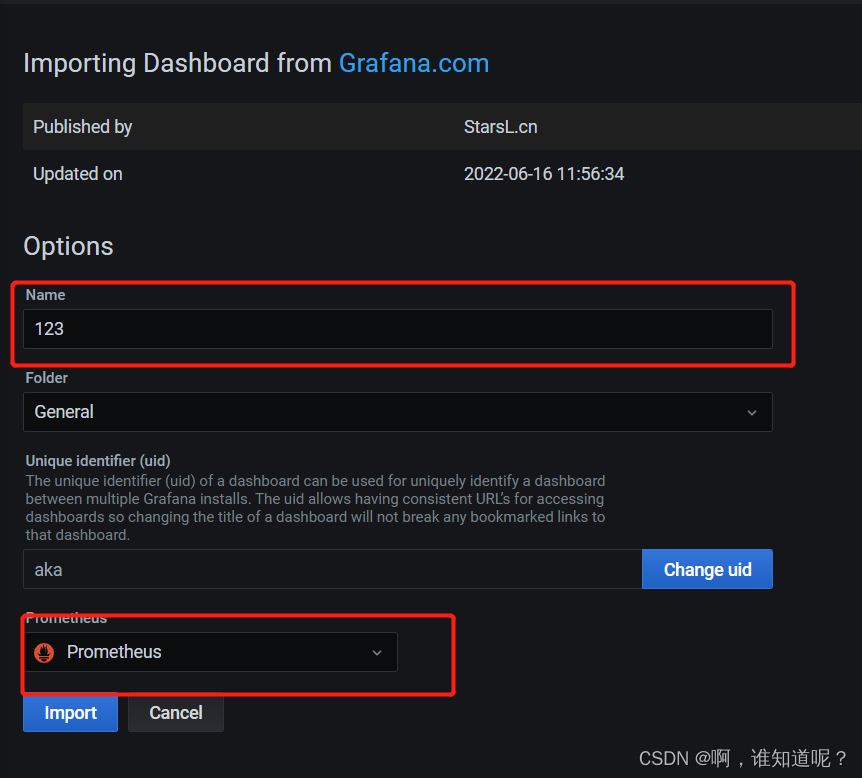
名字随便改。数据源选prometheus。
版权归原作者 啊,谁知道呢? 所有, 如有侵权,请联系我们删除。